Bienvenue dans le guide ultime de SoftwareKeep sur Microsoft Visio. Nous avons compilé toutes les informations que vous devez connaître sur le produit phare. Avec l’intérêt croissant, il est important de rester informé des outils à votre disposition lorsque vous utilisez un produit Microsoft Office.
Cet article est votre première source d'informations sur Microsoft Visio. Aiguisez vos compétences, découvrez de nouvelles informations sur le produit et obtenez des réponses à vos questions Visio les plus fréquemment posées.
Visio vous permet de transformer du texte et des tableaux complexes et difficiles à comprendre en diagrammes visuels qui communiquent des informations en un coup d'œil. Il existe de nombreux types de diagrammes Visio, notamment des organigrammes, des diagrammes de réseau, des flux de travail et des plans de maison ou de bureau. La prise en main de Visio peut être résumée en trois étapes de base : utiliser un modèle, organiser et connecter des formes, et modifier des formes avec du texte.
Parcourons l'application Microsoft Visio.
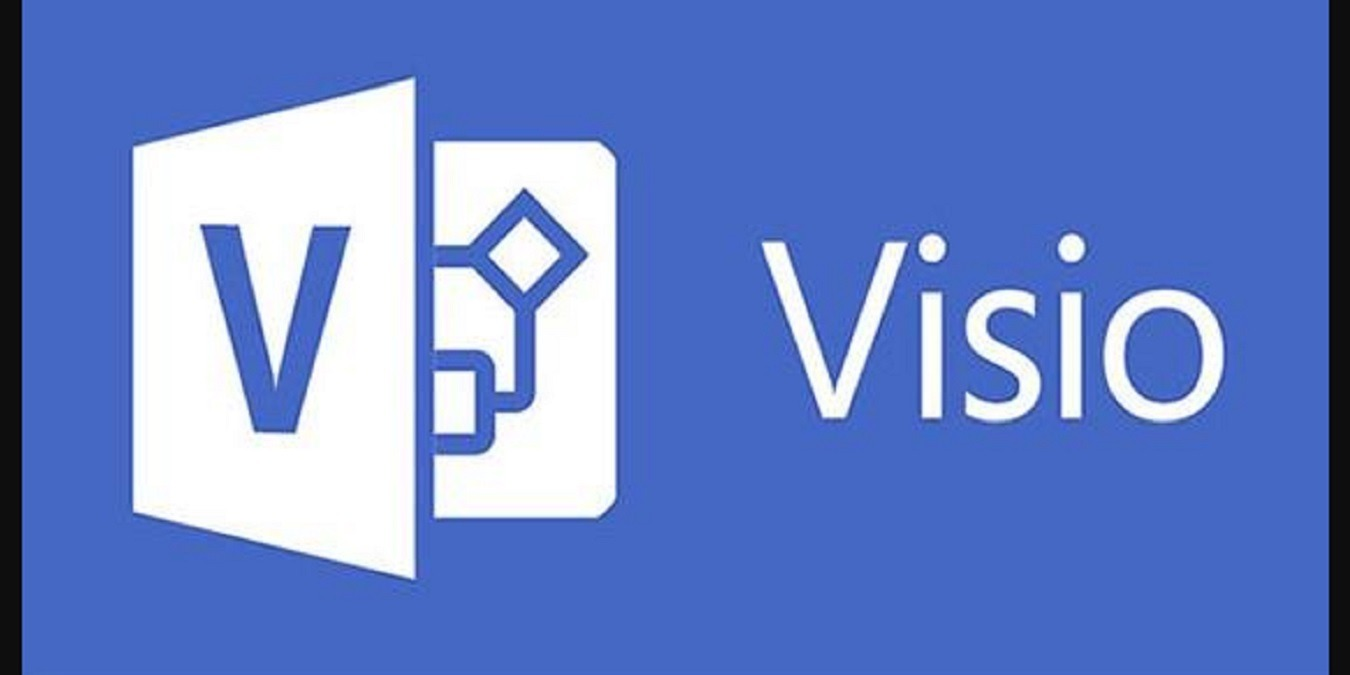
Aller à la section :
- Qu'est-ce que Microsoft Visio
- Pourquoi utiliser Microsoft Visio ?
- Version Microsoft Visio
- Fonctionnalités Microsoft Visio
- Avantages et inconvénients de Microsoft Visio, avantages et inconvénients
- Comment obtenir Microsoft Visio
- Comment obtenir Microsoft Visio
- Combien coûte Visio ?
- Comment installer Microsoft Visio
- Configuration système requise pour Microsoft Visio
- Comment utiliser Microsoft Visio
- Comment utiliser les modèles dans Microsoft Visio
- Comment créer un organigramme dans Visio
- Foire aux questions (FAQ)
Qu'est-ce que Microsoft Visio
Visio est un outil puissant, principalement utilisé pour créer des diagrammes et des graphiques vectoriels professionnels. Visio facilite la concrétisation de vos idées grâce à des diagrammes, des plans et des plans bien construits. Les outils innovants vous permettent de faire passer votre travail au niveau supérieur avec des fonctionnalités et des techniques introuvables dans d'autres logiciels.
La liste des choses que vous pouvez créer n'est limitée que par votre propre imagination. Créez des organigrammes, des plans d'étage, des conceptions techniques, des organigrammes et bien plus encore : tout est possible dans Visio. Les formes et les modèles rendent votre flux de travail transparent, vous permettant de produire des conceptions attrayantes et précises à de nombreuses fins.
Avec un abonnement Office 365 ou Microsoft 365, plusieurs membres d'une équipe peuvent travailler sur le même projet Visio en temps réel. Mettez à jour votre contenu avec des informations en temps réel pour mettre automatiquement à jour vos données afin de refléter un changement tel qu'il se produit dans le monde.
Pourquoi utiliser Microsoft Visio ?
Visio est l'outil idéal pour créer des diagrammes complexes, visualiser des processus, ainsi que pour illustrer des diagrammes, des diagrammes de flux de travail, l'historique des ventes, la projection des ventes et les relations commerciales.
Il dispose de l'ensemble d'outils requis pour mener un plan de sa conception à son achèvement. Créez des présentations visuelles pour n'importe quel projet, que vous travailliez dans l'architecture ou la conception Web. Visio continue de permettre aux utilisateurs d'incorporer des concepts détaillés dans des graphiques et des diagrammes qui peuvent être partagés avec les équipes, les employés et les clients.
Visio est extrêmement simple à utiliser pour tout le monde. Des professionnels de l'informatique aux clients débutants, Visio ne reçoit que des retours positifs sur la conception de son initiative et la facilité d'accès. Donnez à votre travail un design plus professionnel et visuellement attrayant grâce aux modèles prédéfinis, aux formes intégrées et aux effets applicables.
Version Microsoft Visio
Visio est actuellement disponible dans plusieurs éditions, ainsi que dans différentes options de forfait. Au moment de la rédaction de cet article, Microsoft propose deux forfaits Visio Online différents en plus d'un forfait Standard et d'un forfait . Version professionnelle du logiciel.
Chaque version contient les fonctionnalités de base de Visio, tandis que les solutions haut de gamme offrent davantage de fonctionnalités pour répondre aux besoins et aux exigences de clients plus exigeants, tels que les petites et moyennes entreprises ou organisations.
Fonctionnalités Microsoft Visio
- Créez des diagrammes professionnels pour décrire facilement n'importe quel processus métier.
- Utilisez des formes pour planifier l'architecture, les sites Web, les applications mobiles et d'autres processus sans avoir à dessiner vous-même.
- Choisissez parmi des milliers de modèles facilement disponibles pour donner une longueur d'avance à votre nouveau projet.
- Soyez productif lors de vos déplacements avec Visio Online, en rendant votre travail accessible depuis n'importe quel navigateur Web.
- Faites-vous remarquer grâce à plus de 10 formats de fichiers différents pris en charge pour exporter vos créations Visio ou importer les projets de quelqu'un d'autre.
- Communiquez avec votre équipe en temps réel grâce aux intégrations d'Office 365 et de Microsoft Teams.
Fonctionnalités de Microsoft Visio 2021
- Plusieurs formes et modèles polyvalents.
- La bibliothèque complète répond aux normes de votre secteur, notamment Business Model and Notation (BPMN) 2.0, langage de modélisation unifié (UML) 2.5 et la conformité au langage de description de spécifications (SDL).
- Utilisez XML pour étendre le moteur de validation à différents types de mises en page.
- Co-éditez des diagrammes avec votre équipe.
- Informations de différentes parties prenantes en ajoutant et en répondant aux commentaires.
- Partage sécurisé de diagrammes via OneDrive, SharePoint ou exportation de fichiers au format PDF, PPTX ou DOCS.
Avantages et inconvénients de Microsoft Visio, avantages et inconvénients
Microsoft Visio est un outil polyvalent, mais ce n'est pas l'option la mieux adaptée à tout le monde. Assurez-vous de consulter les avis de nos professionnels sur les forces et les faiblesses de Visio et sur leur impact potentiel sur votre entreprise après votre achat.
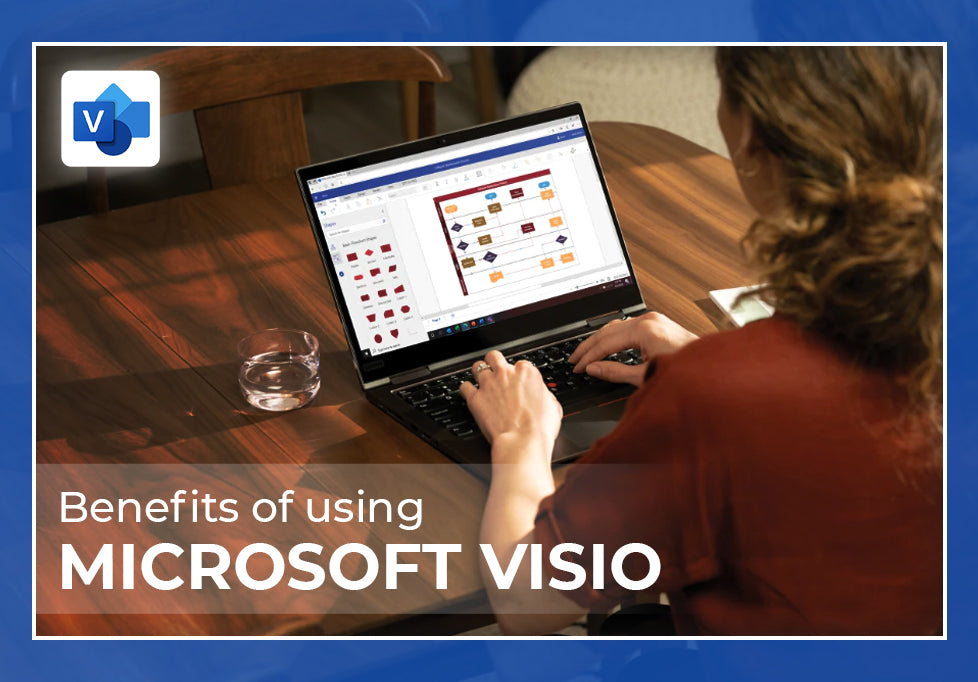
Avantages, avantages et points forts de Microsoft Visio :
- L'expérience utilisateur est simple avec une interface intuitive. L’interface et les outils conviviaux facilitent la mise en route. Les utilisateurs avancés disposent d'options pour travailler avec des raccourcis et des techniques avancées.
- Les organigrammes, diagrammes et wireframes peuvent être préparés très facilement, même sans connaissances techniques approfondies.
- Les gabarits et les modèles facilitent le démarrage de nouveaux projets avec des exigences conformes aux normes du secteur intégrées par défaut à votre projet.
- Liaison automatisée des objets de diagramme en fonction de vos propres règles établies, facilitant ainsi le travail dans votre canevas.
- Connecte vos organigrammes et diagrammes aux données en temps réel avec des mises à jour automatisées, rendant les projets plus dynamiques et interactifs.
Inconvénients, inconvénients et faiblesses de Microsoft Visio :
- L'application de bureau n'est pas disponible pour les utilisateurs Mac et Linux, ce qui limite légèrement la disponibilité pour ceux qui n'ont pas accès à Visio Online.
- Garder les formes alignées peut s'avérer difficile si vous n'avez pas un bon sens de la conception spatiale.
- Manque de suggestions esthétiques basées sur la conception lorsque vous travaillez sur des diagrammes tels que des wireframes de sites Web et d'applications, ou pour garder des diagrammes complexes agréables à regarder.
- Imprimer ou publier vos diagrammes n'est pas aussi simple qu'il pourrait l'être.
- Ne fait partie d’aucun abonnement Office.
Comment obtenir Microsoft Visio
Il existe plusieurs façons d'acquérir Microsoft Visio et de commencer à utiliser le logiciel de création de diagrammes et de planification le plus innovant et le plus avancé de 2020. Chaque méthode d'achat est plus adaptée à différents groupes de personnes : examinez vos options et achetez votre logiciel Microsoft Visio dès aujourd'hui.
Acheter en ligne
Les détaillants et revendeurs en ligne du monde entier distribuent de nombreuses versions de Visio. Si vous cherchez un moyen d'acquérir les versions les plus récentes et même les plus anciennes de Visio, le mieux est de rechercher un revendeur de confiance sur le marché en ligne.
Chez SoftwareKeep, vous pouvez trouver de nombreux produits Visio, ainsi que Office 365 avec Visio Online inclus. Nos prix sont abordables et nous nous efforçons de vous fournir un service client, une aide à l'installation et des guides Visio de qualité supérieure.
Notre stock comprend plusieurs versions de Visio, ainsi que des versions antérieures telles que Visio 2016 et même Visio 2013, à des prix inégalés par d'autres détaillants en ligne.
S'abonner à Office 365/Microsoft 365
Bien que Visio ne fasse pas partie de la gamme d'applications d'Office 365, l'abonnement à la suite vous permet d'utiliser Visio Online. Vous pouvez acheter un abonnement Office 365 sur notre site Web ou visiter la page officielle de la Microsoft Store pour découvrir d'autres options telles que des réductions pour étudiants, des forfaits familiaux ou des forfaits professionnels. .
Acheter la boîte de vente au détail
Vous pourrez peut-être trouver des versions en boîte au détail de Visio dans vos magasins locaux ou commander le produit en boîte au détail dans leurs boutiques en ligne :
- Chez Walmart
- Sur eBay
Combien coûte Visio ?
Microsoft Visio est disponible dans un certain nombre d'éditions différentes, ainsi que dans diverses versions grâce au cycle de mise à niveau d'Office de Microsoft. De plus, différentes licences entraînent également des coûts différents. Vous trouverez ci-dessous un aperçu rapide de vos options lorsque vous souhaitez acheter Microsoft Visio.
Nous vous recommandons d'acheter ici sur SoftwareKeep pour obtenir le meilleur rapport qualité-prix et une offre abordable sur Microsoft Visio :
- La dernière version, Microsoft Visio 2021 et 2019 Standard, est disponible pour seulement 178 $.99 USD. Le prix contient une licence à vie pour 1 appareil fonctionnant sous Windows, ainsi qu'un téléchargement numérique simple avec livraison instantanée.
- Vous souhaitez effectuer une mise à niveau ? Achetez Microsoft Visio 2019 Professionnel pour un maximum de 228 $.99 USD et obtenez une licence à vie, une livraison numérique instantanée, ainsi qu'une immense assistance pour l'installation de la version la plus avancée de Visio.
- Blast from the past : achetez des versions plus anciennes de Visio telles que Microsoft Visio 2013 pour moins de 200 $ USD.
- Si vous avez besoin d'une licence ouverte, nous avons ce qu'il vous faut. Achetez la Licence ouverte professionnelle Microsoft Visio 2019 pour 548 $.99 USD et profitez des avantages du programme de licences ouvertes de Microsoft.
Si vous êtes fan des services par abonnement, nous vous recommandons d'acheter l'une des options Visio de Microsoft :
- Visio Plan 1 offre les bases de Visio pour 5 $.00 USD par mois et par utilisateur. Ce plan convient mieux aux utilisateurs qui souhaitent créer et partager des diagrammes simples dans un navigateur Web, car il n'inclut pas l'application de bureau.
- Visio Plan 2 est plus avancé mais simplifie les choses. Pour 15$.00 USD par mois et par utilisateur, vous avez accès à des diagrammes professionnels et informatiques qui répondent aux normes de l'industrie et peuvent être connectés aux données.
Comment télécharger et installer Microsoft Visio
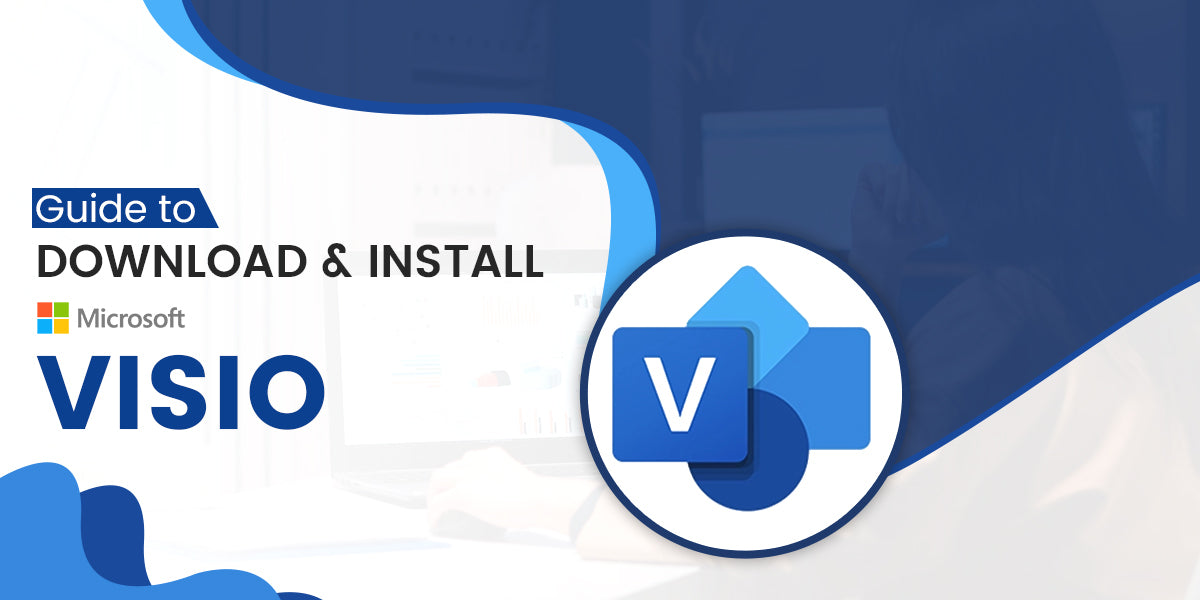
Avant de commencer le processus d'installation, assurez-vous que votre ordinateur répond à la configuration requise pour installer et exécuter Visio. Si votre appareil n'est pas suffisamment puissant pour répondre à ces exigences, vous pourriez rencontrer des problèmes lors de l'installation et de l'utilisation de Visio. Les exigences peuvent être trouvées dans la section des instructions d'installation.
- Échangez votre clé de produit en vous rendant au bureau.com/setup, puis connectez-vous avec votre compte Microsoft. Saisissez votre clé de produit pour associer le compte à votre licence. (Remarque : vous ne pourrez plus dissocier ce compte à l'avenir.)
- Si vous n'êtes pas déjà connecté, connectez-vous à votre compte Microsoft associé sur Office.com en cliquant sur le bouton Connexion.
- Accédez à la page d'accueil d'Office, puis cliquez sur le bouton Installer Office.
- Sélectionnez Services et abonnements.
- Localisez votre version de Visio, puis sélectionnez Installer.
- Lancez le fichier d'installation. Si le contrôle de compte d'utilisateur vous demande Voulez-vous autoriser cette application à apporter des modifications à votre appareil ? sélectionnez Oui.
- Attendez la fin de l’installation. Vous saurez que l'exécution du programme d'installation est terminée lorsque vous verrez la phrase « Vous êtes prêt ! Visio est installé maintenant » à l'écran.
- Suivez les instructions à l'écran pour lancer Visio et commencer à travailler. Vous devrez peut-être vous connecter avec votre compte Microsoft afin d'obtenir correctement la licence de votre produit Visio et d'utiliser les fonctionnalités en ligne.
Configuration système requise pour Microsoft Visio
Les exigences ci-dessous s'appliquent à Visio Standard 2019 et versions ultérieures. Les anciennes versions de Visio peuvent s'exécuter sur des machines qui ne répondent pas à ces exigences. En cas de doute, n'hésitez pas à contacter notre service client pour obtenir plus d'informations.
- Ordinateur et processeur : 1.6 GHz ou plus rapide (64 bits) ou 2 cœurs (32 bits)
- Mémoire : 4 Go de RAM (64 bits) ou 2 Go de RAM (32 bits)
- Disque dur : au moins 4 Go d'espace disque disponible
- Affichage : résolution d'écran d'au moins 1 280 x 768. 32 bits nécessite une accélération matérielle pour 4K et versions ultérieures.
- Graphiques : l'accélération matérielle graphique nécessite DirectX 9 ou version ultérieure, avec WDDM 2.0 ou supérieur pour Windows 10 (ou WDDM 1.3 ou supérieur pour la mise à jour Windows 10 Fall Creators).
- Système d'exploitation : Windows 10, Windows Server 2019
- Navigateur : version actuelle de Microsoft Edge, Internet Explorer, Chrome ou Firefox.
- NET version : certaines fonctionnalités peuvent nécessiter .FILET 3.5 ou 4.6 et supérieur à installer également sur votre appareil.
- Autres exigences :
- La fonctionnalité en ligne nécessite une connexion Internet.
- Un appareil tactile est requis pour utiliser toute fonctionnalité multitouch. Notez que les fonctionnalités tactiles sont optimisées pour une utilisation avec Windows 10.
- Les fonctionnalités de gestion de fichiers cloud nécessitent OneDrive, OneDrive Entreprise ou SharePoint.
- Un compte Microsoft ou un compte d'organisation est requis pour l'attribution de licence.
Remarque de Microsoft : les fonctionnalités et les graphiques du produit peuvent varier en fonction de la configuration de votre système. Certaines fonctionnalités peuvent nécessiter du matériel ou une connectivité serveur supplémentaire ou avancée.
Comment utiliser Microsoft Visio
Visio est une application incroyablement innovante, offrant à chaque utilisateur une facilité d'utilisation, des outils d'accessibilité et des fonctions familières.
Les gestes tels que le glisser-déposer, l'alignement des positions des éléments et la connexion automatique des formes ou d'autres éléments doivent être facilement reconnaissables par les utilisateurs d'ordinateurs quotidiens. Ces gestes rendent la création de vos diagrammes plus efficace et plus rapide que jamais, réduisant ainsi le besoin de travail manuel et de tâches répétées.
Outre le mouvement et l'utilisation de base de Visio, il existe certaines fonctions importantes dont vous devriez apprendre les tenants et les aboutissants dès le départ. Connaître ces fonctionnalités vous permet de profiter pleinement du flux de travail convivial et productif de Visio pour améliorer vos projets et vos performances.
Comment utiliser les modèles dans Microsoft Visio
Les modèles peuvent facilement accélérer le processus de travail avec Visio. Avec une grande variété d'actifs prédéfinis disponibles gratuitement, les modèles démarrent votre nouveau projet et vous évitent d'avoir à configurer manuellement votre fondation.
Voici comment utiliser un modèle dans Microsoft Visio.
- Ouvrez Visio, puis sélectionnez Fichier → Nouveau.
- Choisissez ou recherchez un modèle :
- Sélectionnez un modèle existant dans l'onglet Office ou Modèles.
- Recherchez des modèles en ligne ou sélectionnez l'une des recherches suggérées. Notez que les catégories Logiciel, Ingénierie et Base de données sont uniquement disponibles dans Visio Professional 2016 et versions ultérieures.
- Si le modèle vous y invite, sélectionnez les unités de mesure que vous souhaitez utiliser.
- Cliquez sur le bouton Créer pour importer le modèle dans votre projet.
Vous ne souhaitez pas utiliser de modèle ? Ne t'inquiète pas. Sélectionnez simplement le Diagramme de base pour repartir de zéro sans aucun élément ni paramètre pré-ajouté.
Comment utiliser des diagrammes dans Microsoft Visio
Les diagrammes sont au cœur de Visio. Ils composent chacun de vos projets, que vous souhaitiez créer un organigramme ou un plan de conception Web. Ils sont constitués de formes qui fonctionnent essentiellement comme les éléments constitutifs de votre diagramme.
Apprenons les bases des formes Visio et comment les utiliser pour créer et construire vos diagrammes :
- Pour créer un diagramme, faites glisser les formes du gabarit dans la fenêtre Formes vers le canevas, puis connectez-les. Il existe différentes manières de relier des formes, mais la plus simple consiste à utiliser les flèches de connexion automatique.
- Transformez vos formes en les redimensionnant et en les faisant pivoter :
- Utilisez les poignées de sélection carrées pour modifier la hauteur et la largeur d'une forme. Cliquez et faites glisser la poignée de sélection pour agrandir la forme sans modifier ses proportions. Utilisez la poignée sur le côté d’une forme pour agrandir ou élargir la forme.
- La poignée de rotation est située au-dessus d'une forme sélectionnée. Faites-le glisser vers la droite ou la gauche pour faire pivoter la forme.
- Ajoutez des données à chaque forme en les saisissant dans la fenêtre Données de forme. (Si la fenêtre est manquante, accédez à Afficher → Afficher le groupe → Volets de tâches → Données de forme.)
- De nombreuses formes dans Visio ont des comportements spéciaux utiles pour afficher des données uniques et créer des éléments interactifs. Par exemple, l'étirement d'une forme Personnes montre davantage de personnes, et l'étirement d'une forme Fleur en croissance indique une croissance.
- Dans l'onglet Conception, vous pouvez personnaliser vos formes en appliquant différents thèmes.
Comment créer un organigramme dans Visio
Lorsque vous travaillez dans Visio, vous souhaiterez probablement créer des organigrammes pour illustrer votre processus de réflexion, le développement d'un projet ou afficher des données dans un mouvement fluide. Ici, vous pouvez trouver le didacticiel étape par étape pour créer un organigramme de base dans Visio.
- Ouvrez Visio et cliquez sur la catégorie Organigrammet.
- Double-cliquez sur l'option Organigramme de base.
- Faites glisser une forme d'organigramme sur votre dessin pour ajouter une étape à votre processus. Vous pouvez ajouter autant d'étapes que vous le souhaitez. Vous avez accès aux formes de diagramme suivantes :
- Début/Fin — La première et la dernière étape de votre processus.
- Processus : représente une étape de votre processus.
- Décision : indique un point où le résultat d'une décision dicte l'étape suivante.
- Sous-processus : ensemble d'étapes qui se combinent pour créer un sous-processus défini ailleurs.
- Document : représente une étape qui aboutit à un document.
- Données : indique que des informations entrent dans le processus de l'extérieur ou quittent le processus.
- Référence sur la page : indique que l'étape suivante ou précédente se trouve ailleurs sur le dessin.
- Référence hors page : utilisez cette forme pour créer un ensemble de liens hypertexte entre deux pages d'un diagramme, ou entre une forme de sous-processus et une page de diagramme distincte qui montre les étapes de ce sous-processus. processus.
- Connectez les formes de l'organigramme en plaçant le curseur de la souris sur votre première forme, puis en cliquant sur la petite flèche qui apparaît et pointe vers la forme à laquelle vous souhaitez vous connecter.
- Si la deuxième forme n'est pas directement en face de la première, cliquez et maintenez la petite flèche, puis faites-la glisser vers la deuxième forme.
- Ajoutez du texte à une forme ou à un connecteur en le sélectionnant et en le saisissant. Une fois que vous avez terminé, cliquez sur n’importe quelle zone vide pour arrêter de taper.
Voici les bases de l'utilisation des formes Visio. Pour des didacticiels Visio plus approfondis et des articles informatifs, veuillez consulter notre Centre d'aide.
Types de fichiers Microsoft Visio
L'extension de fichier principale de Visio est .vsdx, également connu sous le nom de Dessin Visio. Outre ce format, Visio prend en charge une grande variété de formats différents pour importer et exporter vos projets dans :
- .imd (fichier Microsoft VisioModeler)
- .svg (fichier graphique vectoriel évolutif)
- .vdw (Dessin Web Visio)
- .vdx (fichier XML de dessin Visio)
- .vsd (fichier de dessin Visio)
- .vsdm (Dessin prenant en charge les macros Visio)
- .vssm (fichier de pochoir compatible avec les macros Visio)
- .vssx (fichier de gabarit Visio)
- .vstm (modèle de dessin prenant en charge les macros Visio)
- .vstx (Modèle de dessin Visio)
- .vsw (fichier d'espace de travail Visio)
- .vsx (fichier XML de pochoir Visio)
- .vtx (fichier XML de modèle Visio)
Vous pouvez en savoir plus sur le fonctionnement du format de fichier principal de Visio en visitant la page officielle Introduction au format de fichier Visio (.vsdx) document d'aide publié sur le site Web de Microsoft.
Foire aux questions (FAQ)
Q. Visio est-il un produit Microsoft ?
Oui. Visio est développé et publié par Microsoft. Consultez le site Web officiel de Visio.
Q. Comment vérifier ma version actuelle de Visio ?
Lorsque vous ouvrez Visio, accédez à Fichier → Compte → À propos de Visio. Vous pouvez trouver toutes les informations sur votre client Visio installé ici.
Q. Microsoft Visio fait-il partie d'Office 365 et de Microsoft 365 ?
Non. Visio ne fait partie d'aucune offre groupée Office et n'est pas fourni avec votre abonnement Office 365. Il doit être acheté séparément en tant qu'application individuelle.
Q. Visio est-il gratuit ?
Le prix de Visio varie en fonction de la version et de l'édition que vous souhaitez acheter. Il est disponible à partir de 5 $ seulement.00 $ par mois avec le Visio Plan 1 de Microsoft. Si vous souhaitez posséder le logiciel Visio en permanence, consultez notre catalogue pour bénéficier de prix abordables sur Visio.
Q. Quand Microsoft Visio a-t-il été lancé pour la première fois ?
La première version de Visio a été produite par Shapewear Corporation avec la version 1.0 expédition en 1992.
Q. Microsoft Visio est-il gratuit pour les étudiants ?
Non. Les étudiants doivent acheter Microsoft Visio ou s'inscrire pour un essai gratuit à l'aide d'un compte Office 365.
Q. Microsoft Visio est-il disponible sur Mac ?
Non. Microsoft Visio n'est actuellement disponible que sur les systèmes d'exploitation Windows. Vous pouvez toujours travailler sur des fichiers Visio sur un Mac dans votre navigateur Web à l'aide de Visio Online.
Q. Pouvez-vous ouvrir un fichier Visio sans Visio ?
Oui. Les fichiers Visio peuvent être ouverts dans Visio Online à partir de n'importe quel navigateur Web. Vous pouvez également télécharger l'application gratuite Microsoft Visio Viewer ou prévisualiser les fichiers Visio dans Outlook ou l'Explorateur Windows.
Réflexions finales
Si vous avez besoin d'aide supplémentaire concernant Visio, n'hésitez pas à contacter notre service client, disponible 24h/24 et 7j/7 pour vous aider. Revenez nous voir pour des articles plus informatifs, tous liés à la productivité et à la technologie moderne !
Encore une chose
Nous sommes heureux que vous ayez lu cet article/blog jusqu'ici :) Merci d'avoir lu.
Si vous avez une seconde, partagez cet article sur vos réseaux sociaux ; quelqu'un d'autre pourrait également en bénéficier.
Abonnez-vous à notre newsletter et soyez le premier à lire nos futurs articles, critiques et articles de blog directement dans votre boîte de réception e-mail. Nous proposons également des offres, des promotions et des mises à jour sur nos produits et les partageons par e-mail. Vous n’en manquerez pas un.
Articles connexes
» Qu'est-ce que Microsoft Visio ? Tout ce que vous devez savoir
» Guide du débutant pour utiliser MS Visio [6 étape par étape]
» Comparaison des versions de Microsoft Visio
» Comment télécharger et installer Microsoft Visio
» Microsoft Visio : tout ce que vous devez savoir